NVIDIA Telemetry Container 누락 오류 수정
게시 됨: 2023-02-23
인공 지능 분야의 글로벌 리더인 NVIDIA는 그래픽 처리 장치(GPU) 설계 및 제조로 유명한 하드웨어 구성 요소 제조 및 소프트웨어 구축 회사입니다. GeForce by NVIDIA는 NVIDIA가 설계한 GPU를 라인업한 브랜드입니다. GeForce의 소프트웨어 동반자는 그래픽 장치의 모든 기능을 처리하는 GeForce 경험입니다. GeForce Experience가 도입된 이후 이를 설치한 많은 사용자는 작업 관리자가 백그라운드에서 실행하는 NVIDIA 애비뉴에 대해 이야기했습니다. NVIDIA 컨테이너는 NVIDIA 프로세스를 포함하고 제어 및 작업을 실행하는 선반과 같습니다. 많은 사용자의 PC에는 이러한 컨테이너 중 하나가 없습니다. 이 항목에서는 누락된 NVIDIA 원격 분석 컨테이너와 NVIDIA 원격 분석이 수행하는 작업에 대한 아이디어를 얻습니다.

NVIDIA Telemetry Container 누락 오류 수정 방법
이 가이드에서는 NVIDIA Telemetry 컨테이너 누락 문제를 해결하는 방법을 보여주었습니다.
NVIDIA Telemetry Container 및 해당 작업 소개
먼저 NVIDIA Telemetry Container가 무엇인지 알아보겠습니다. NVIDIA는 NVIDIA 그래픽 카드가 설치된 PC의 드라이버를 계속 업데이트하도록 GeForce Experience를 설계했습니다. GeForce 환경에서는 다양한 NVIDIA 컨테이너 프로세스가 PC의 백그라운드에서 실행됩니다. 컨테이너를 사용하면 다른 NVIDIA 프로세스를 실행하고 저장할 수 있습니다. 이러한 컨테이너 중 하나는 NVIDIA Telemetry 컨테이너입니다.
NVIDIA Telemetry 컨테이너는 GeForce 경험이 설치된 시스템에 대한 데이터 수집 작업을 제어하고 NVIDIA로 전송합니다 . NVIDIA Ge-Force 경험 개인 정보 보호 정책에서 언급한 바와 같이 이 데이터에는 GPU 사양, 디스플레이 세부 정보, Ge-Force 경험에서 설치 및 표시되는 게임, 특정 게임의 드라이버 설정, 사용 가능한 RAM, CPU 및 PCB에 대한 일부 정보가 포함됩니다. .
이 데이터는 NVIDIA GeForce 경험에서 PC 게임을 위한 최상의 그래픽 설정을 제안 하고 장기적으로 연구 및 제품 개발 목적으로 사용됩니다. 어쨌든 개인 정보 보호 및 데이터 안전을 보장받을 수 있습니다. 그러나 여전히 시스템의 기술 데이터를 보존하기로 선택한 경우 Telemetry를 비활성화할 수 있습니다.
Telemetry 컨테이너는 집계 수준의 데이터를 수집하여 제품 수정 및 최적화에 사용합니다. 또한 Telemetry는 NVIDIA 네트워크 및 작업의 결함을 관찰하는 데 사용됩니다.
NVIDIA Telemetry Container는 어디에 있습니까?
장치에서 NVIDIA Telemetry Container가 어디에 있는지 찾으려면 다음과 같은 간단한 단계를 따르십시오.
참고: 먼저 NVIDIA GPU와 GeForce Experience 소프트웨어가 설치되어 있어야 합니다.
1. Windows 키를 누르고 서비스를 입력한 다음 열기를 클릭합니다.

2. 서비스 목록에서 NVIDIA Telemetry Container를 찾습니다.
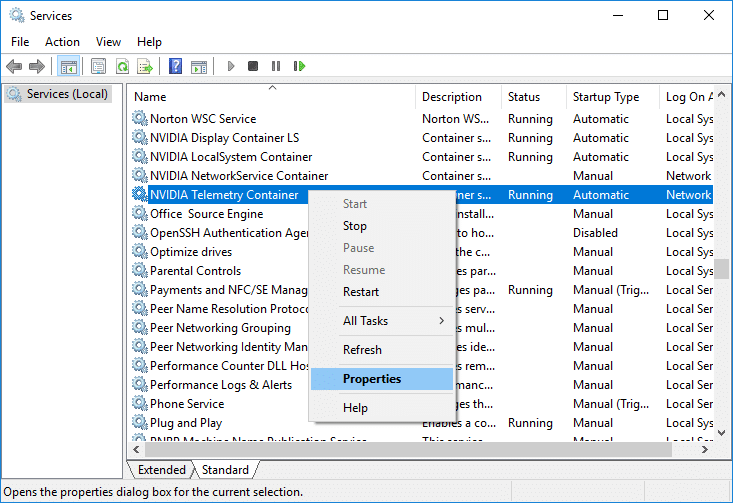
또한 읽기: 이 버전의 Windows와 호환되지 않는 NVIDIA 드라이버 수정
Telemetry Container 관련 문제
이제 우리는 NVIDIA 원격 측정 컨테이너가 무엇이고 NVIDIA 원격 측정이 무엇을 하는지에 대해 매우 명확하게 알고 있으므로 매우 유능한 NVIDIA GeForce Experience를 통해 사용자는 시스템 기반 및 게임 기반 설정을 제어할 수 있습니다. 모든 소프트웨어와 마찬가지로 이것도 오류에 취약합니다. 유효성 검사에서 많은 사용자가 PC에 NVIDIA GPU가 있고 GeForce가 설치되어 있어도 NVIDIA 텔레메트리 컨테이너가 없는 이유에 대해 불평했습니다. 화면에 표시되는 오류 코드 0x0003이며 주로 누락된 원격 분석 컨테이너, 손상 또는 차단을 나타냅니다. 원격 분석 컨테이너가 이러한 요소와 관련된 방법의 영향을 받는 경우 찾을 수 없는 이유입니다. 안심하세요. 모든 GeForce 경험 소프트웨어에는 해당 프로세스를 실행하기 위한 원격 분석 컨테이너가 있습니다. NVIDIA 원격 분석 컨테이너 누락 문제를 해결하는 데 도움을 드리겠습니다.
또한 Windows 10에서 NVIDIA 컨테이너 높은 CPU 사용량 수정에 대한 기사를 읽어보십시오.
NVIDIA Experience 오류 코드 0x0003을 발생시키는 요인
- 문제가 발생했습니다. PC를 재부팅한 다음 GeForce Experience를 실행하십시오. 오류 코드: 0x0003, 이 오류는 대부분의 장치에서 나타납니다. NVIDIA Telemetry 컨테이너가 없는 이유에 대해 사용자의 마음속에 떠오른 질문의 이유를 알아보겠습니다.
- Windows와의 비호환성 문제: 경우에 따라 시스템에 설치된 GPU 드라이버가 시스템에서 실행 중인 Windows와 호환되지 않을 수 있습니다. 또한 드라이버 설치에 오류가 있는 경우에 발생합니다.
- 데스크톱과 상호 작용할 수 있는 권한 없음: NVIDIA GeForce의 작업은 일반적으로 백그라운드에서 실행됩니다. 권한이 선택되지 않은 경우 오류가 발생할 수 있습니다.
- 기타 NVIDIA 서비스: 기타 필수 NVIDIA 서비스가 백그라운드에서 제대로 실행되지 않는 경우 드라이버 또는 소프트웨어에 문제가 있을 수 있으며 이후 오류 0x0003이 발생할 수 있습니다.
- 오래된 드라이버 : GPU 드라이버가 악의적이거나 손상되었거나 오래된 경우 해결해야 할 수 있습니다. 그렇지 않으면 원격 분석 컨테이너의 상호 작용 및 기능도 차단할 수 있습니다.
- 문제가 있는 네트워크 어댑터: 네트워크 어댑터에 결함이 있는 경우 이 오류의 원인이 있을 수 있습니다.
NVIDIA Telemetry Container 누락 오류를 수정하는 방법
NVIDIA Telemetry 컨테이너는 GeForce 오류 0x0003에서 자체적으로 그리는 아크입니다. 이 문제를 해결하기 위해 여기에 있습니다. NVIDIA Telemetry 컨테이너 누락 문제를 해결하는 효과적인 방법을 참조할 수 있도록 Geforce Experience 오류 코드 0x0003 수정에 대한 가이드가 이미 있습니다. 그러나 블로그에서 더 많은 방법을 찾아 포함했습니다.

방법 1: 그래픽 드라이버 켜기
외부 그래픽이 연결된 PC가 있는 경우 드라이버가 켜져 있고 제대로 연결되어 있는지 확인하십시오. 느슨한 끝이 없는지 확인하고 단단히 배치하십시오. 그래픽 드라이버를 활성화하려면 다음 단계를 따르십시오.
1. Windows 키를 누르고 장치 관리자를 입력한 다음 열기를 클릭합니다.
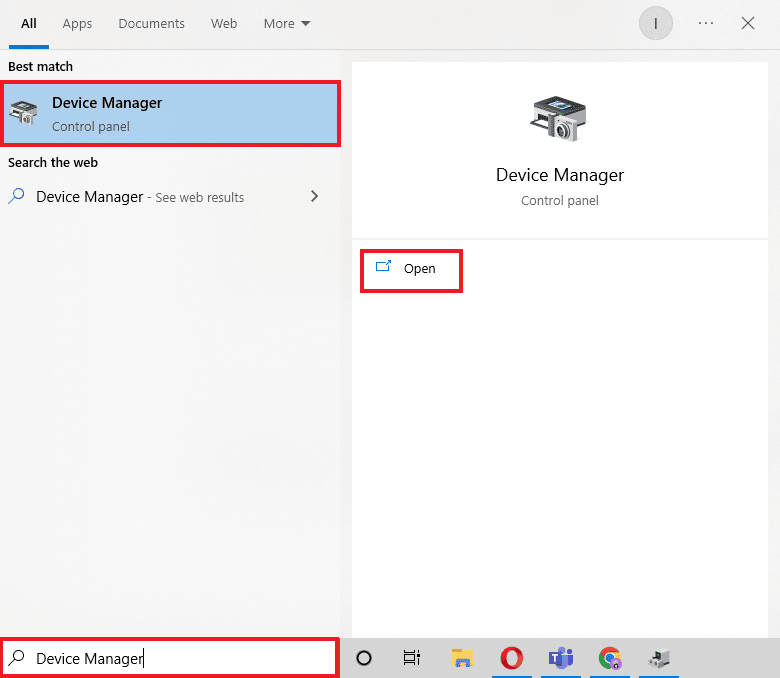
2. 디스플레이 어댑터를 두 번 클릭하여 드라이버를 확장합니다.
3. 그런 다음 그래픽 드라이버(예: NVIDIA GeForce )를 마우스 오른쪽 버튼으로 클릭하고 장치 사용 옵션을 선택합니다.
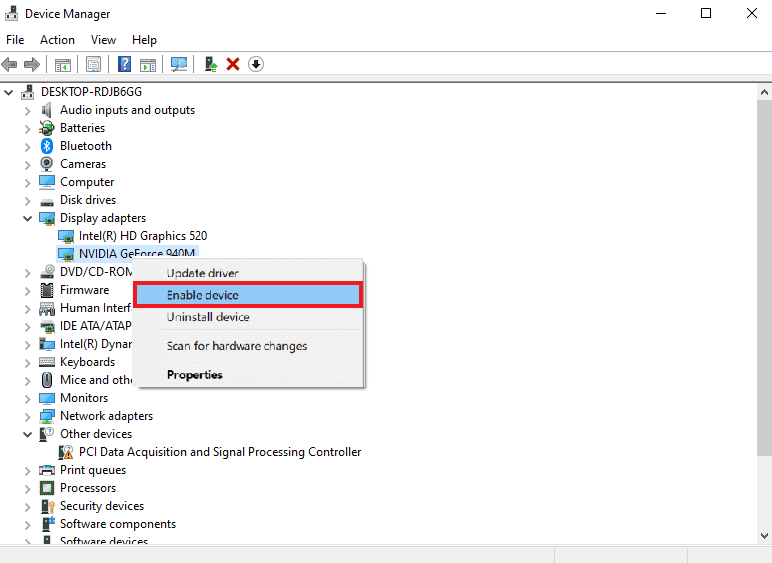
또한 읽기: NVIDIA OpenGL 드라이버 오류 코드 8 수정
방법 2: NVIDIA 서비스 활성화
GeForce Experience의 백그라운드 서비스에 기능 오류가 있는 경우 실행에 어려움을 겪게 되어 오류가 발생합니다.
1. Windows 검색 표시줄에서 Windows PC의 서비스 앱을 엽니다.

2. 아래로 스크롤하여 NVIDIA 로컬 시스템 컨테이너를 두 번 클릭합니다.
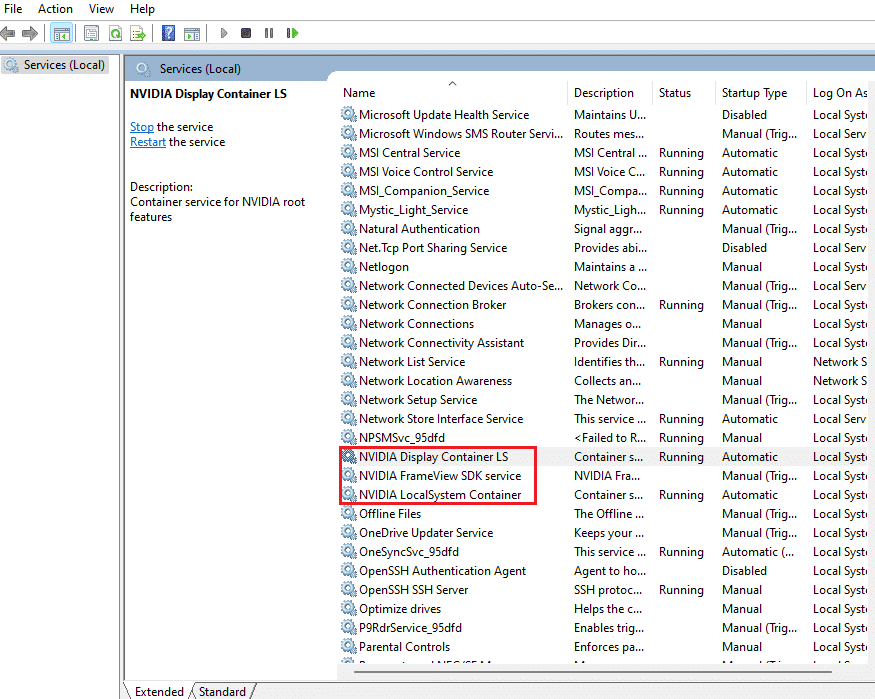
3. Id Running 상태와 시작 유형이 자동 으로 설정되어 있는지 확인합니다.
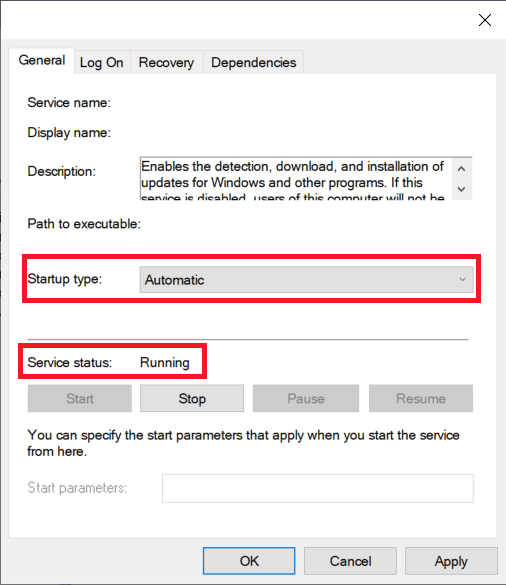
또한 읽기: 현재 NVIDIA GPU 데스크탑 문제에 연결된 디스플레이를 사용하지 않는 문제 수정
방법 3: 그래픽 드라이버 재설치
원활하고 지연 없는 시각적 경험을 위해서는 시스템에 최신 그래픽 드라이버가 설치되어 있어야 합니다. Windows 10 드라이버를 제거하고 다시 설치하려면 가이드를 읽어보세요.
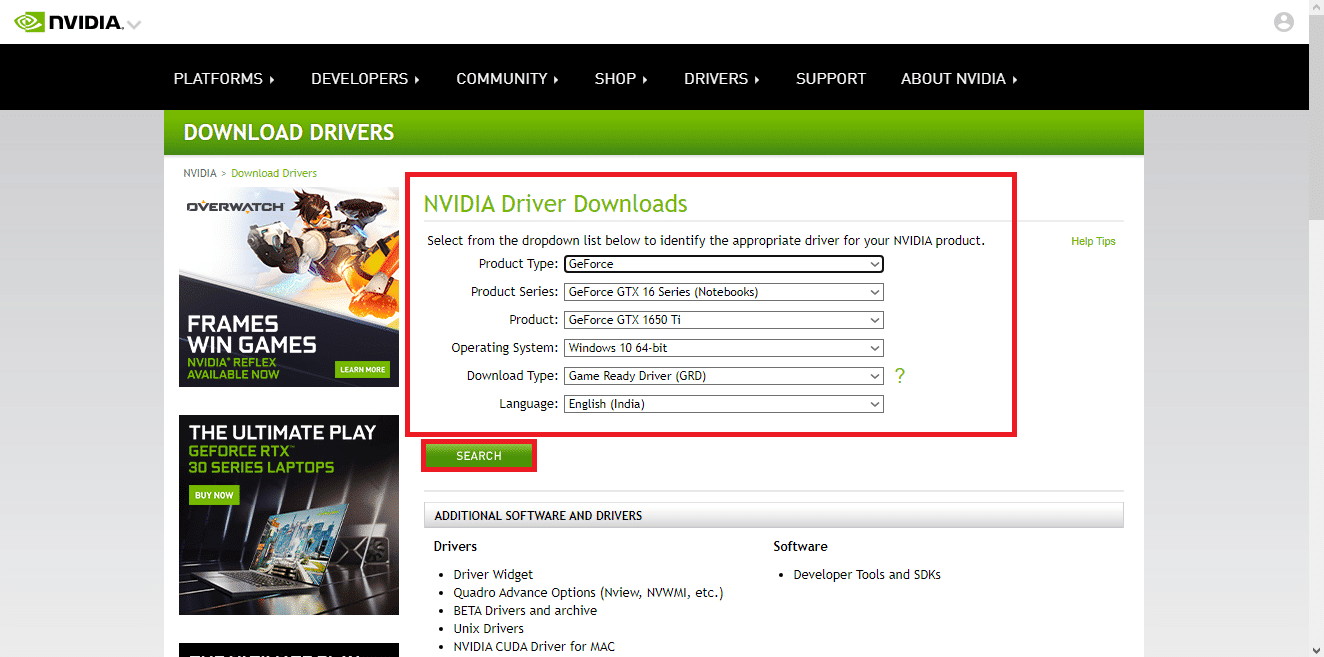
추천:
- Paytm 계정에서 KYC를 제거하는 방법
- Microsoft Edge에서 캐시 및 쿠키를 지우는 방법
- Windows 10에서 NVIDIA GeForce가 호환되지 않는 문제 수정
- NVIDIA Geforce Experience C++ 런타임 오류 수정
이 가이드가 도움이 되어 NVIDIA Telemetry Container Missing 문제를 해결할 수 있기를 바랍니다. 어떤 방법이 가장 효과적이었는지 알려주세요. 질문이나 제안 사항이 있으면 아래 댓글 섹션에 자유롭게 남겨주세요.
